※更新:令和3年1月4日
令和2年分確定申告書等作成コーナーが令和3年1月4日に公開されました。
消費税申告書<簡易課税用>の作成方法はこちら
※医療費控除の入力方法はこちら
※ふるさと納税の入力方法はこちら
※住宅ローン控除の入力方法はこちら
※不動産所得の青色決算書の入力方法はこちら
国税庁ホームページの確定申告書作成コーナーで消費税申告書を作成する
国税庁ホームページの確定申告書作成コーナーで消費税申告書<一般用>を作成する方法を記します。
1. 申告書の選択のページで「消費税」を選択します。
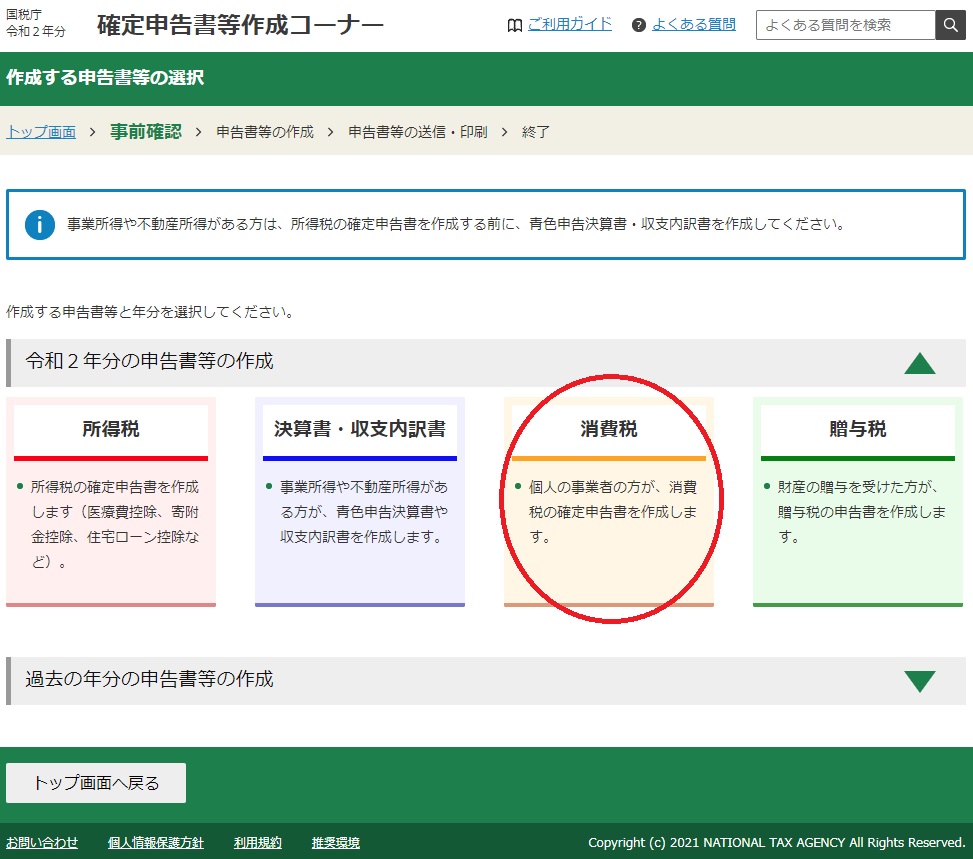
2. 「消費税」を選択すると「一読ください」という消費税軽減税率の注意事項のポップアップが現れますので、一読後「閉じる」をクリックし、「作成開始」をクリックします。
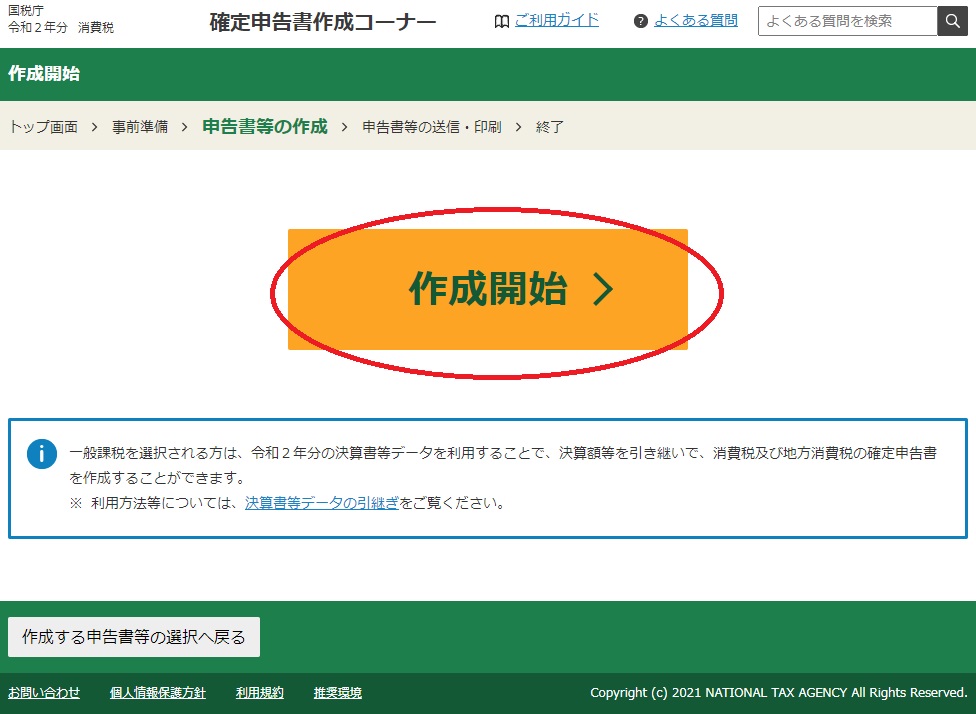
3. 消費税申告書を作成する上での条件や課税事業者に該当するかどうかの判定等を行います。
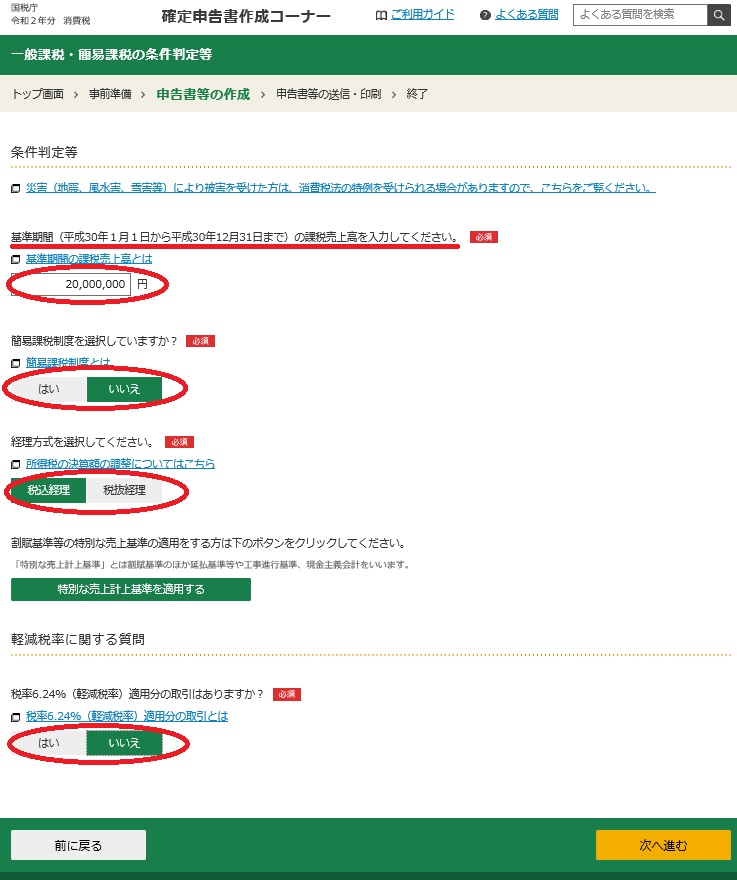
・「基準期間の課税売上高を入力してください」は前々年の課税売上高を入力します。
・申告書を提出している方は前々年の申告書付表2の①課税売上高の金額
・申告書を提出していない方は前々年の売上高
・「簡易課税制度を選択していますか?」は「簡易課税制度選択届出書」を提出し、かつ、前々年の課税売上高が5,000万円以下の場合には「はい」を選択します。
・「経理方式を選択してください」は「税込経理」を行っている場合は「税込経理」、税抜経理を行っている場合は「税抜経理」を選択します。
・「割賦基準等の特別な売上基準・・・」は割賦基準、延払基準、工事進行基準、現金主義会計を選択していなければ無視してください。
・「軽減税率に関する質問」は、食品や新聞等で8%の税率の売上がある場合に「はい」を選択します。
すべての入力等が終了したら、「次へ進む」をクリックします。
4.所得分を選択するページに移動しますので、該当する所得区分を選択し、令和元年9月30日までの税率である8%の税率の取引がある場合は「はい」を選択します。
「次へ進む」をクリックします。
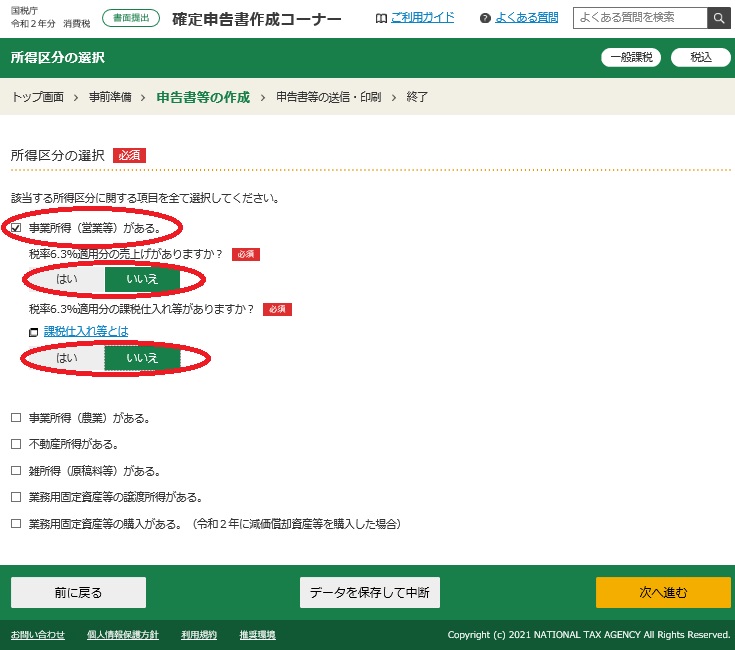
5. 売上金額を入力するページに移動しますので、緑の「入力する」ボタンをクリックします。
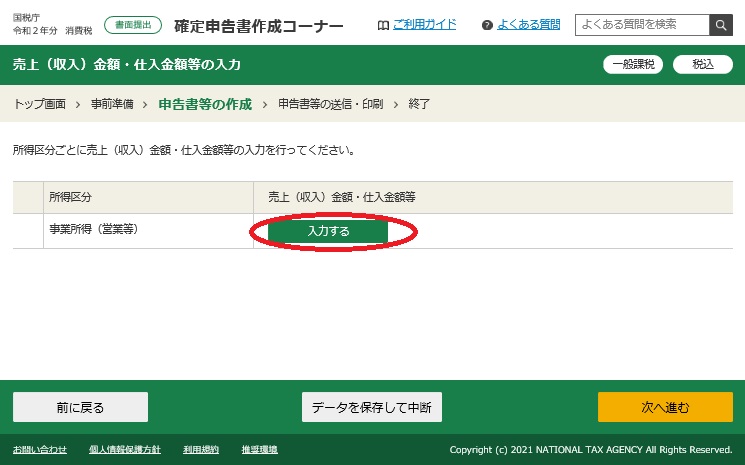
6.売上金額を消費税が課税されるものと課税されないものに分けた上で、該当する欄に入力します。
売上に係る対価の返還等がある場合は「売上に係る対価の返還等の金額の入力」の「はい」をクリックします。
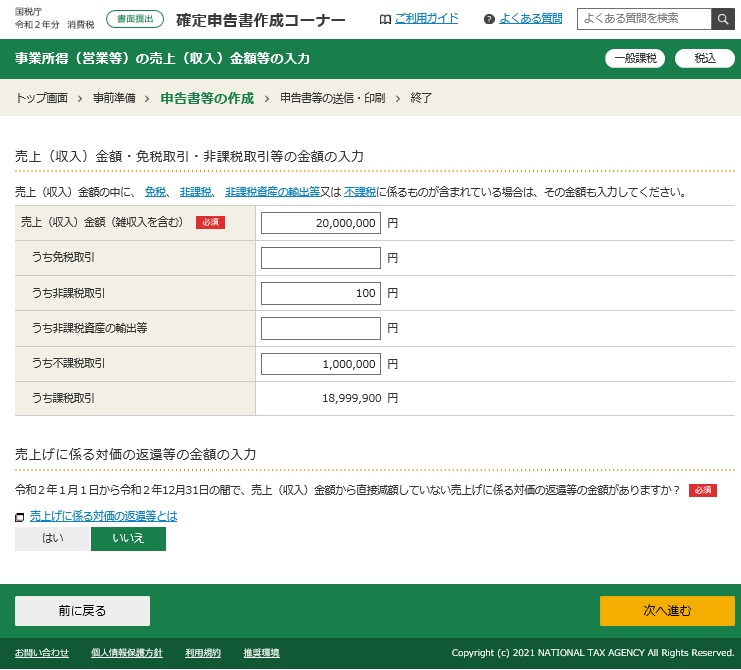
7. 金額を入力したら「次へ進む」をクリックすると決算額の入力ページに移ります。
決算書と同じ金額を「A決算額」に入力し、そのうち消費税がかからないものの金額を「Bうち課税取引にならないもの」に入力します。
前年が免税事業者である場合など該当する場合には、該当欄にそれぞれ入力します。
入力後、「入力終了(次へ)」をクリックします。
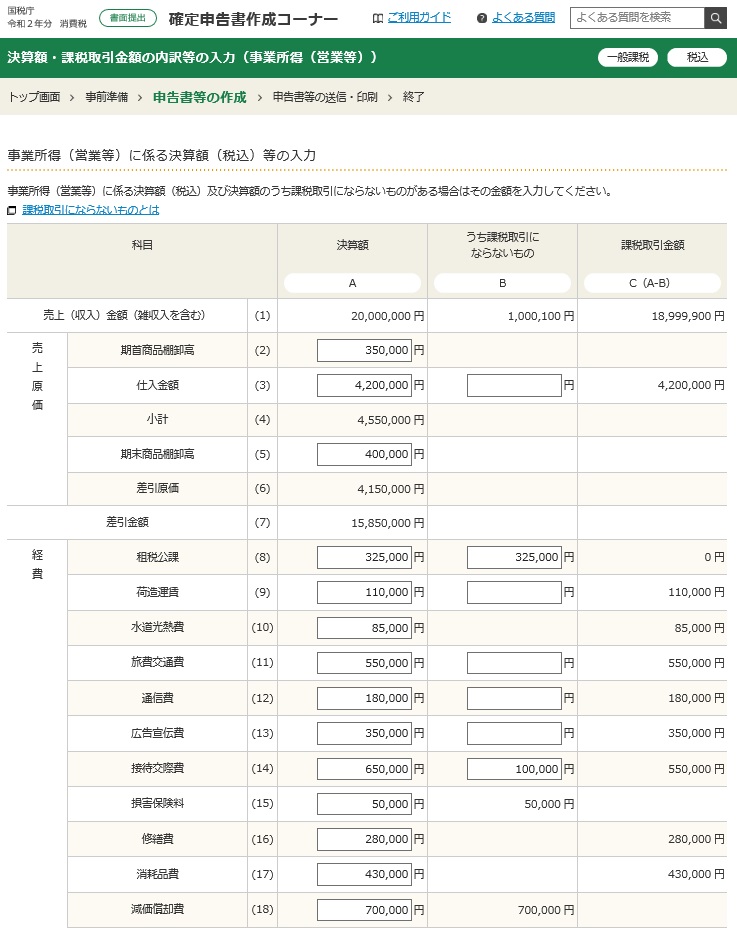
8. すべて入力したら「次へ進む」をクリックし、訂正がなければ「次へ進む」をクリックします。
9. 中間納付額を入力する画面に移動しますので、中間納付額がある場合にはその金額を入力します。
この場合の「中間納付税額」は国税、「中間納付譲渡割額」は地方消費税の金額です。
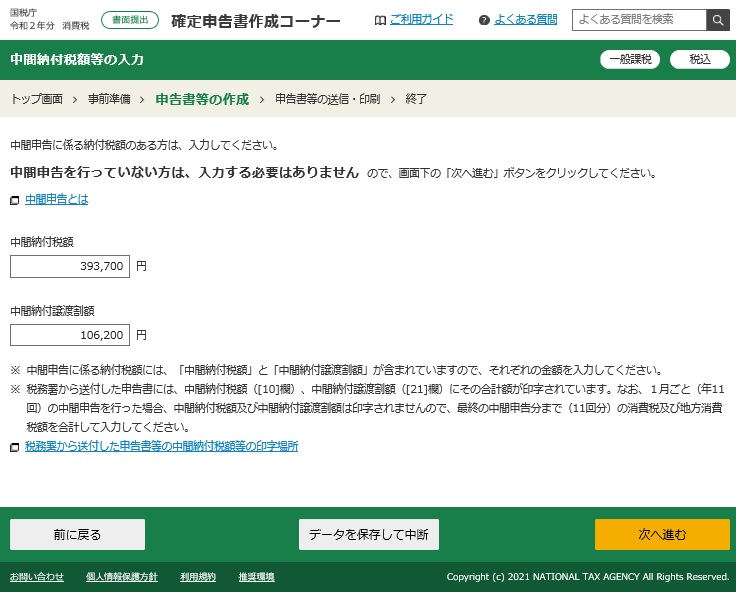
10. 「次へ進む」をクリックすると計算結果が表示されます。
納付額を確認し、納付方法を選択し住所氏名を入力すれば申告書は完成です。
書面で提出する場合は印刷し、e-Taxで送信する場合はそのまま送信してください。